Čo máte na mysli pod pojmom stresové testovanie GPU?
Záťažový test sa vykonáva aplikáciou GPU na jeho úplné obmedzenie. Znamená to, že všetky dostupné zdroje, ako je výpočtová energia, elektrická energia, systém riadenia teploty, sú správne využité čo najviac.
Záťažový test sa vykonáva na GPU, aby sa otestovala jeho stabilita a výkon pri spracovaní. Hlavným cieľom tohto cieľa je zistiť čo najlepšiu stabilnú rýchlosť pretaktovania konkrétneho hardvéru. Ďalším účelom je riešenie rôznych riešení problémov, ktoré sa vyskytnú pri aktualizácii komponentu.
Potreba záťažového testovania GPU
Väčšina ľudí trávi veľa času výskumom dokonalej pracovnej stanice alebo najlepšieho herného počítača. Niekedy trvalo niekoľko dní, kým sme si sami vytvorili dokonalý počítač. Keď napájame systém prvýkrát, zdá sa, že funguje dobre. Nie sme si však istí jeho výkonom a stabilitou v prípade skutočných aplikácií alebo hier.
Aby ste si boli 100% istí, že neexistujú žiadne skryté problémy. Mali by sme vykonať záťažový test systému. Je prospešný aj pre tých, ktorí chcú pretaktovaním získať extra výkon. Vykonanie záťažového testu vám poskytne predstavu o medznom limite teploty GPU. Pokiaľ je pod limitom, môže to byť dobrá voľba na zlepšenie celkového výkonu systému.
Čo je to Monitorovanie systému a význam monitorovania systému?
Pred vykonaním akejkoľvek záťažovej skúšky je najdôležitejšie absolvovať nejaký spôsob, ako zmerať teplotu komponentov. Aby sa pri záťažovom teste nepoškodil náš hardvér. AIDA64 alebo Intel XTU sú niektoré aplikácie, ktoré prichádzajú so schopnosťou merať teploty komponentov. Je dôležité mať k dispozícii aplikáciu na sledovanie systému, aby ste sa ubezpečili, že záťažový test GPU nespáli vaše hardvérové komponenty. Monitorovanie hardvéru môžete vykonať pomocou ľubovoľnej aplikácie, ktorá vám vyhovuje, pretože cez internet je k dispozícii veľa nástrojov na sledovanie hardvéru vášho systému. Môžete si vybrať ten najlepší pre seba. Vyskúšali sme to HWMonitor a považovali sme to za užitočné.
HWMonitor (zadarmo)
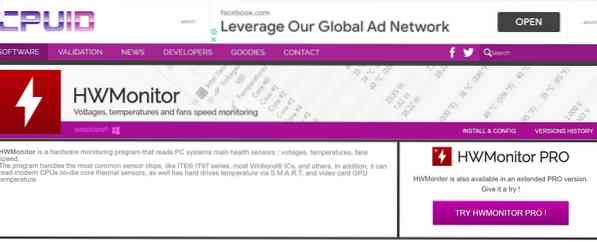
HWMonitor je jeden z najlepších bezplatných nástrojov dostupných na internete, ktorý môžete použiť na kontrolu teploty komponentov vášho systému. Má čisté používateľské rozhranie a poskytuje údaje v reálnom čase, ako sú výkon, rýchlosť hodín, teplota a spotreba energie hardvérových komponentov.
Rôzne aplikácie pre záťažové testovanie GPU
Stresové testovanie nám môže ušetriť veľa času a peňazí riešením problémov s hardvérom vopred. Tu je niekoľko najlepších aplikácií stresového testovania, ktoré sú na trhu k dispozícii.
Ak vlastníte počítač s efektívnym grafickým procesorom, mali by ste poznať kvalitu vykreslenia jeho grafiky. Existuje niekoľko referenčných aplikácií, ktoré môžete použiť na záťažové testovanie GPU. Niektoré z nich sú platené, zatiaľ čo niektoré vás budú stáť pár dolárov. Uviedli sme zoznam aplikácií z oboch kategórií. Poďme preskúmať aplikácie:
1. FurMark (zadarmo)
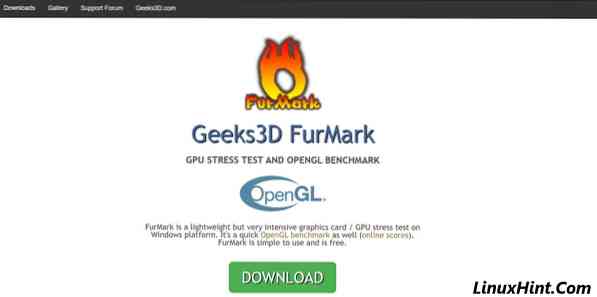
FurMark je ľahký, ale veľmi intenzívny záťažový tester GPU dostupný na platforme Windows. Je to bezplatný softvér na testovanie záťažového testovania OpenGL / GPU. Hovorí sa tiež, že je to nadmerné zaťaženie pri testovaní GPU, pretože veľmi zaťažuje GPU až po hraničnú hodnotu. Môžete podstúpiť jeho základný štandardný záťažový test OpenGL na testovanie stability GPU. Je to najlepšie pre pretaktovanie a celkovú stabilitu. Môžete tiež uviesť čas škrtiacej klapky, režim obrazovky, rozlíšenie atď., oveľa viac podľa vašich potrieb. Postupujte podľa nasledujúcich krokov: -
- Najskôr si stiahnite značku Geeks3D Furmark z oficiálnej webovej stránky. Kliknite na zelené tlačidlo sťahovania a potom si stiahnite najnovšiu verziu.
- Po stiahnutí aplikácie ju nainštalujte prijatím dohody a udelením vhodných povolení.
- Pred spustením aplikácie ukončite všetky ostatné procesy a softvér bežiaci vo vašom systéme.
- Vyberte predvoľbu podľa svojho pohodlia alebo pridajte vlastné predvoľby, napríklad rozlíšenie a režim obrazovky.
- Pred spustením záťažového testovania GPU nezabudnite začiarknuť alarm prehriatia GPU pomocou tlačidla nastavení. Povoliť Klepnutím na tlačidlo záťažového testu GPU spustíte záťažové testovanie GPU.
- Počkajte na ukončenie záťažového testu a skontrolujte skóre GPU. Tu je obrázok testu GPU, ktorý som urobil na svojom notebooku pomocou programu Furmark.
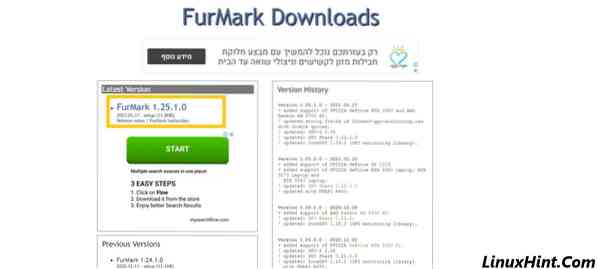
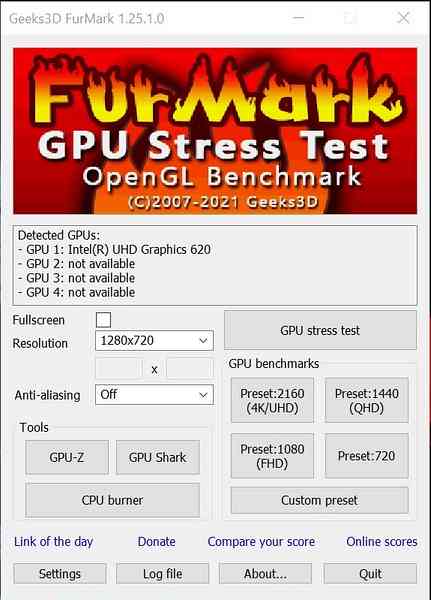
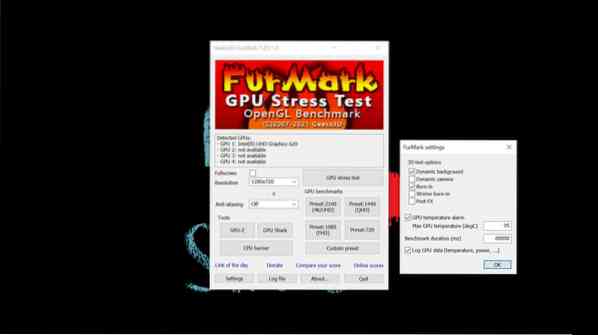
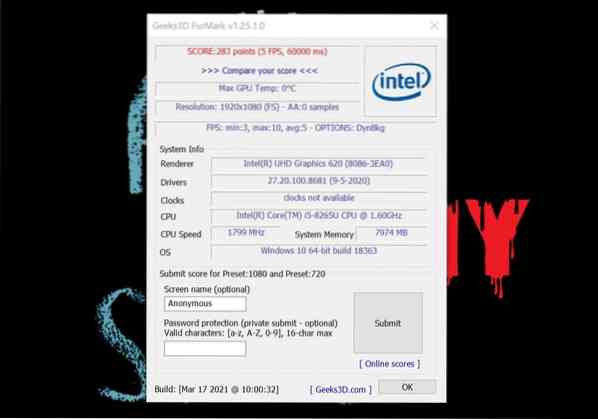
Ak používate Furmark na záťažové testovanie GPU, ak váš počítač beží záťažový test 30 minút bez vážnejších problémov, potom váš grafický procesor pracuje podľa svojej kapacity v poriadku. Vykonával som záťažový test pomocou programu Furmark viac ako 30 minút a nemal som s ním problémy. Tu je screenshot toho istého.

Nebudem vám odporúčať stresové testovanie GPU dlhšie ako 60 minút, najmä na Furmarku, pretože to môže výrazne ovplyvniť vaše hardvérové komponenty.
2. Unigine Heaven (zadarmo)
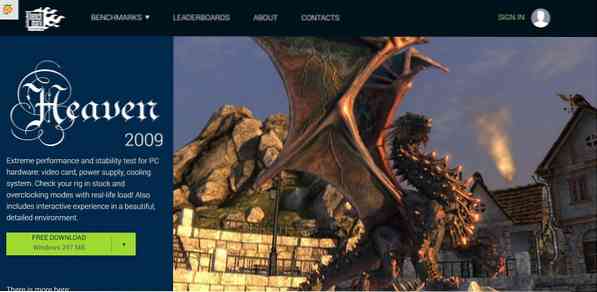
Unigine Heaven je ďalšia aplikácia, ktorá sa dá použiť na záťažové testovanie GPU a je k dispozícii zadarmo. Unigine je známy tým, že vyrába najlepšie herné enginy na celom svete, a je tiež považovaný za štandardný štandard pre testovanie GPU. Unigine má približne 900 interaktívnych objektov s testovaním technológie Dynamic Lighting Technology (DLT) a VR. Investovanie do údajov a času tiež umožňuje vykonať niekoľko skutočne extrémnych testov. Stresové testovanie GPU pomocou Unigine nie je zdĺhavá práca. Postupujte podľa jednoduchých krokov uvedených nižšie a môžete vyraziť:
- Stiahnite si softvér Unigine Heaven z nižšie uvedeného odkazu.
- Nainštalujte si ho na svoju pracovnú stanicu a otvorte ho.
- Zatvorte všetky ostatné nepotrebné aplikácie.
- Nastavte rýchlosť pretaktovania.
- Spustite aplikáciu záťažového testu GPU.
- Počkajte na ukončenie záťažového testu a skontrolujte skóre GPU.
Na stiahnutie tu: Unigine Heaven, Unigine Valley, Superposition
3. Značka 3D (zadarmo / platená)

Podobne ako Unigine heaven, aj 3D Mark je ďalšou populárnou aplikáciou záťažového testovania GPU. Je známy tým, že poskytuje referenčné skóre. 3D Mark vykresľuje mimoriadne podrobné 3D scény pomocou komponentov GPU. Čo je stresujúce, ale realistické zaťaženie GPU. Jeho bezplatná verzia umožňuje spustiť naraz iba jeden benchmark; na druhej strane nám platená verzia umožňuje porovnávať referenčné hodnoty. Posunutím benchmarku zaistíme stabilitu GPU pri hraní hier.
- Stiahnite si softvér 3D Mark z platformy Steam.
- Nainštalujte si ho do systému a otvorte ho.
- Zatvorte všetky ostatné nepotrebné aplikácie.
- Spustite aplikáciu záťažového testu GPU.
- Počkajte na ukončenie záťažového testu a skontrolujte skóre GPU.
Na stiahnutie tu: Značka 3D (zadarmo), Značka 3D (platené)
Koľko času je dostatočné záťažové testovanie GPU?
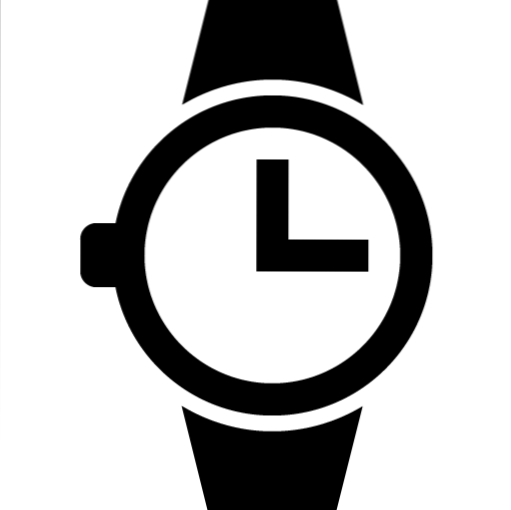
Na úvod rozoberieme tri základné rozsahy podľa rôznych okolností. Ľahko sa rozhodnete, ako dlho budete tento záťažový test pre GPU spúšťať. Je veľmi dôležité rozhodnúť sa o časovom rámci, inak môžete poškodiť hardvér systému. Vykonanie záťažových testov pri kontrolovanej teplote nepoškodí váš hardvér, ale prehriatie môže ľahko poškodiť vaše hardvérové komponenty.
V ideálnom prípade by mala byť teplota v miestnosti okolo 23 ° C a vyššia ako 27 ° C, čo môže byť pre váš systém škodlivé. Teplota procesora by nemala byť vyššia ako 75 ° C, ani výrazne nižšia ako 20 ° C.
Beh základnej stability (30-45 minút)
Základný beh stability je počiatočná úroveň záťažového testu GPU. Pre záťažový test sa odporúča doba prevádzky. Ak váš systém prejde procesom základnej stability, bude sa uvažovať o odstránení akejkoľvek spotreby médií a priemerných herných relácií.
Skvelý beh stability (90 - 120 minút)
Výborný beh stability je druhou úrovňou záťažového testovania. Tento dlhý záťažový test by mal odhaliť, či je váš grafický procesor dosť dobrý na dlhé hranie hier. Ak váš systém týmto testom vyhovie, bude sa považovať za vyčistenie všetkých aspektov relácií hier a streamovania.
Zaručený beh stability (7-8 hodín)
Zaručená prevádzka stability je približne 8 hodín trvajúci záťažový test GPU, ktorý zaručuje záruku stability alebo systému GPU. Tento záťažový test GPU sa odporúča iba pre náročnejších hráčov. Inými slovami, váš grafický procesor pracuje obrovské množstvo času a neustále sa používa, potom by ste tento test určite mali urobiť. Ak však nie ste každodenným používateľom, vyhýbajte sa týmto záťažovým testom.
Toto všetko bolo o záťažovom testovaní GPU pomocou rôznych obslužných programov. Čoskoro do článku pribudne aj záťažové testovanie GPU s rôznymi hrami. Avšak tieto nástroje sú pre bežných používateľov viac ako dostatočné na záťažové testovanie GPU, pretože im tiež dôverujú profesionáli.
 Phenquestions
Phenquestions


